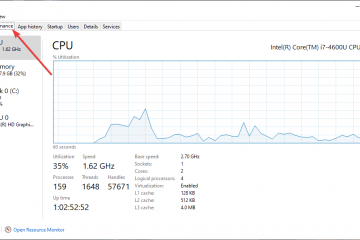Amazon Music ti offre diversi modi per riprodurre musica in streaming, sia che utilizzi un telefono, un PC, una smart TV o un dispositivo Alexa. L’accesso dipende dal livello di abbonamento e dal dispositivo che stai utilizzando, quindi iniziare con la giusta configurazione rende tutto più semplice.
Questa guida ti mostra come accedere ad Amazon Music su tutte le principali piattaforme. Vedrai anche come risolvere i problemi di accesso, gestire i dispositivi e utilizzare la modalità offline quando viaggi.
1) Controlla il tuo piano Amazon Music
Il tuo piano controlla a quali funzionalità puoi accedere, incluso l’ascolto offline e gli streaming simultanei. La verifica del tuo livello impedisce restrizioni di accesso, riproduzione o download.
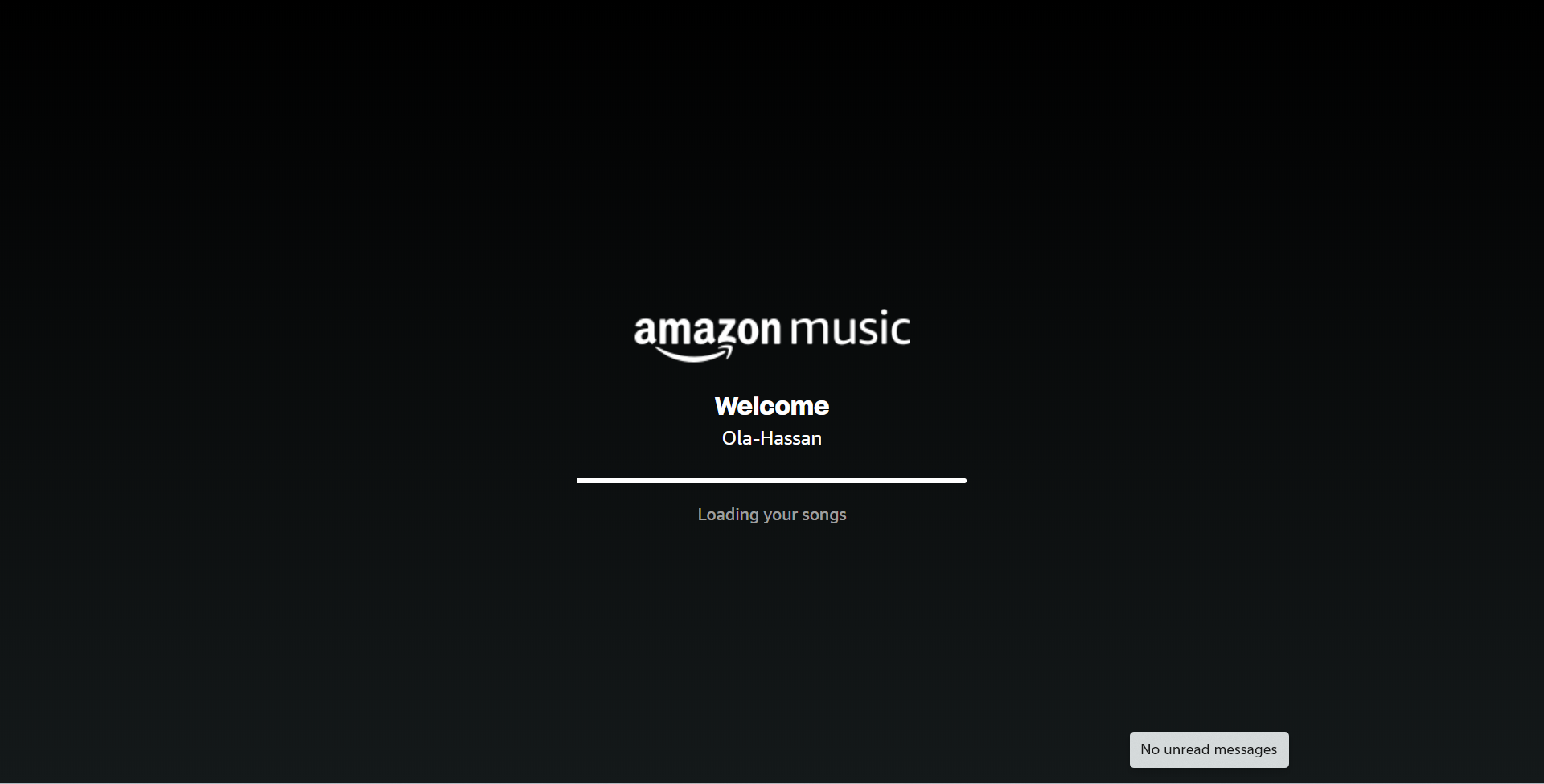
Gli utenti gratuiti ricevono streaming di base supportato da pubblicità. Gli utenti Prime ricevono un catalogo più ampio incluso con l’abbonamento. Gli abbonati Unlimited e Family ricevono la libreria completa on-demand con limiti di streaming più elevati.
2) Accedi ad Amazon Music su desktop (Windows e Mac)
Apri il tuo browser preferito su Windows o macOS, vai alla pagina Amazon Music e accedi con il tuo account Amazon. Seleziona una playlist o un album per avviare immediatamente lo streaming.
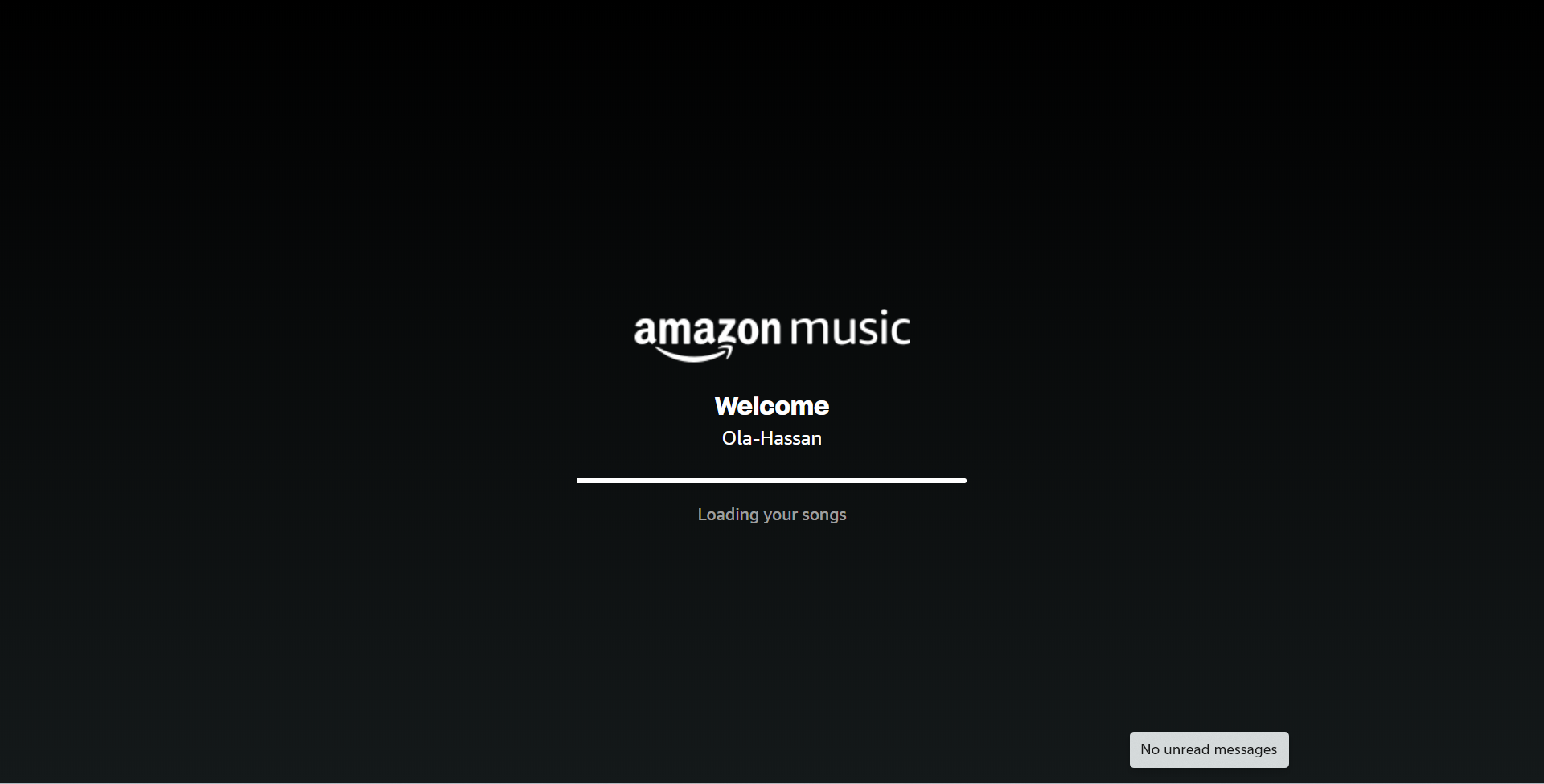
Puoi anche scaricare l’app desktop Amazon Music sul tuo computer. Devi solo andare alla sezione delle app ufficiali di Amazon, scaricare l’app e installarla seguendo le istruzioni visualizzate sullo schermo. Quindi, accedi con le tue credenziali Amazon.
Ora puoi sfogliare la libreria, gestire playlist e scaricare contenuti se il tuo piano lo consente.
3) Accedi ad Amazon Music su dispositivo mobile (iPhone e Android)
Apri Google Play Store (Android) o App Store (iPhone), cerca Amazon Music e installa l’app. Ora avvia l’app e accedi con il tuo account per accedere alle tue playlist.
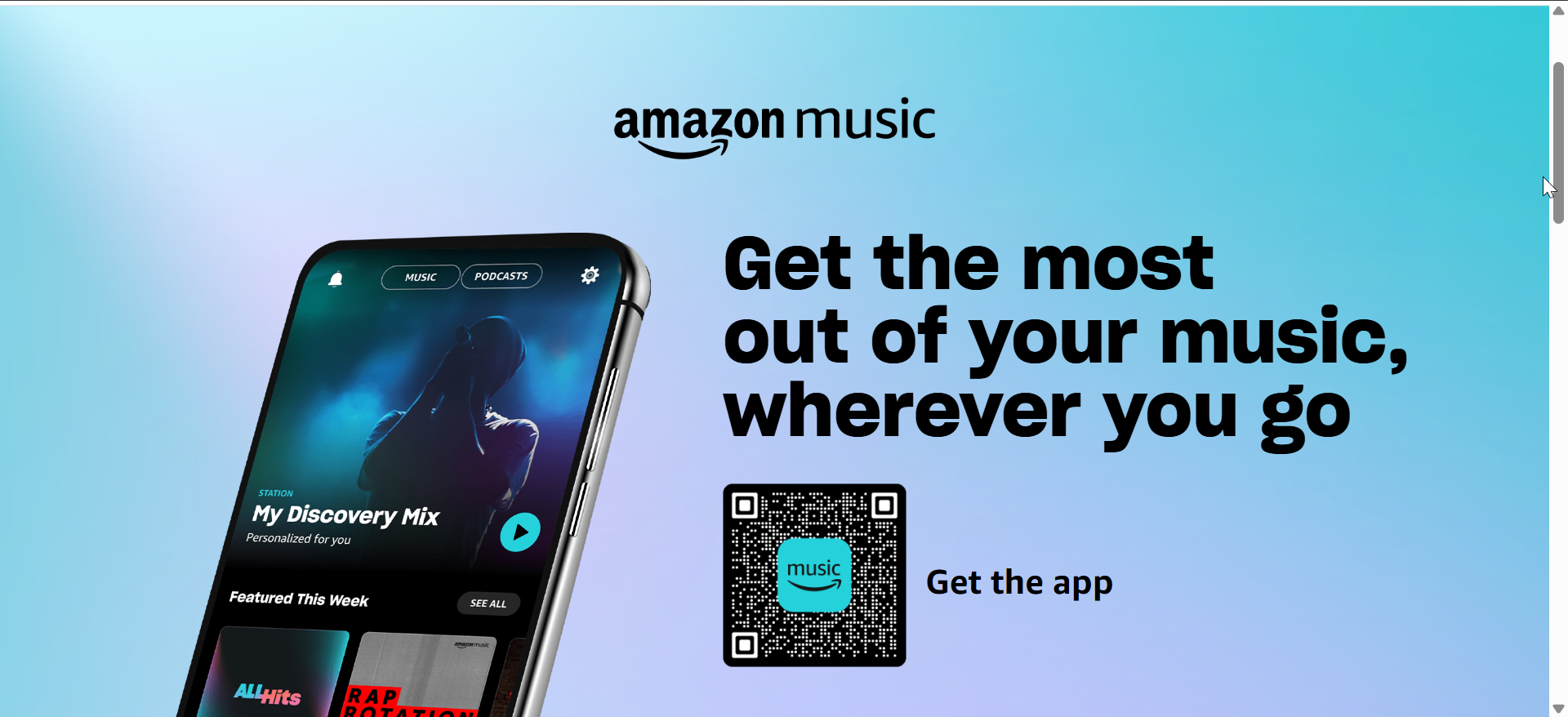
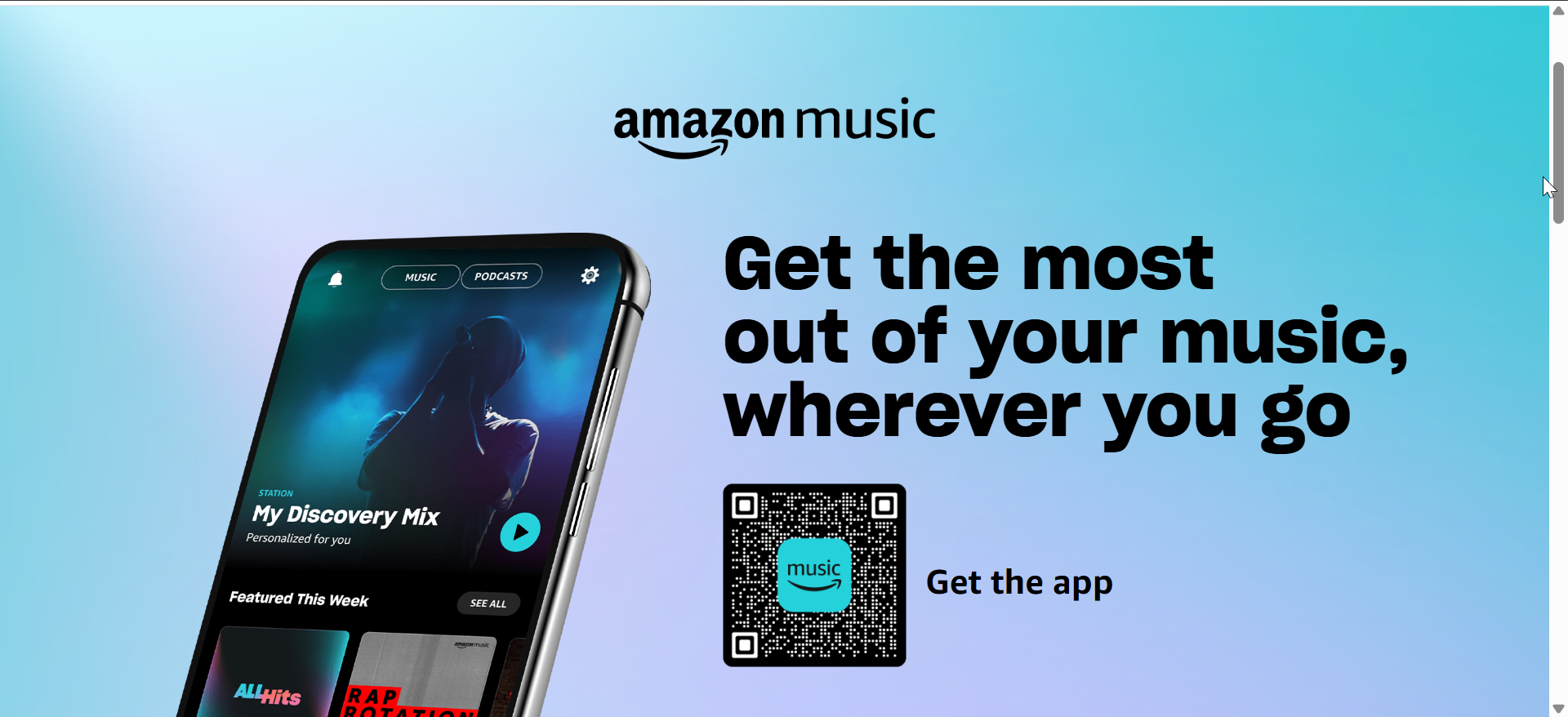
4) Accedi ad Amazon Music su smart TV e dispositivi di streaming
Le smart TV portano le tue playlist sullo schermo più grande di casa e le piattaforme più moderne supportano Amazon Music.
Fire TV e Fire Stick
Premi Home su il telecomando Fire e apri l’app Amazon Music, inclusa per impostazione predefinita. Successivamente, accedi se richiesto e scegli una playlist per iniziare ad ascoltare.
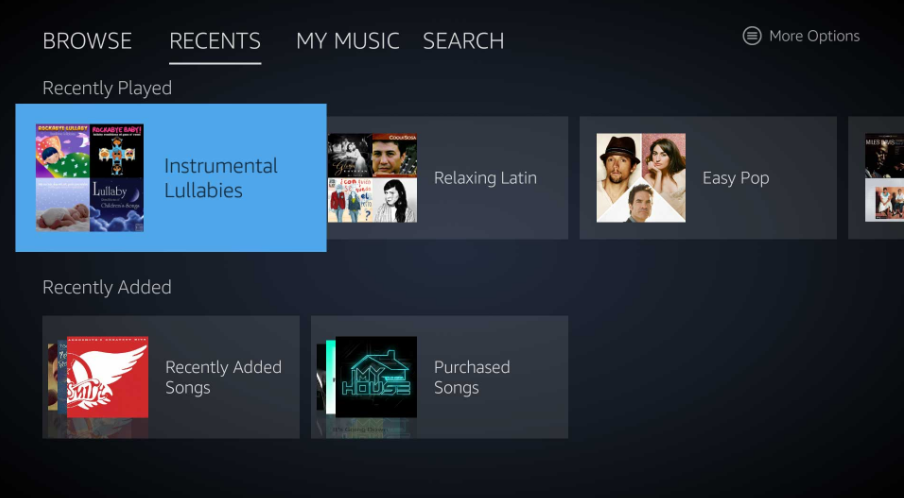
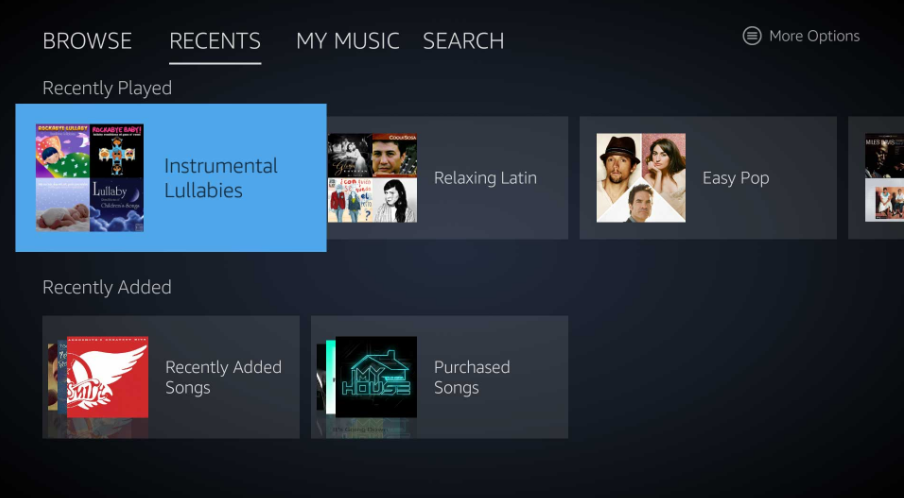
Samsung, LG e TV Android
Apri l’app store della tua TV, cerca Amazon Music e installalo. Ora puoi accedere utilizzando la tua password Amazon o inserendo il codice visualizzato sullo schermo nella pagina di attivazione.
5) Accedi ad Amazon Music su altoparlanti intelligenti e dispositivi Alexa
Apri l’app Alexa sul tuo telefono e vai su Impostazioni, quindi su Musica e podcast. Ora seleziona Amazon Music come servizio predefinito.
Per riprodurre musica con comandi vocali, dì Alexa, riproduci successi pop o Alexa, riproduci la mia playlist. Alexa trasmette in streaming dal tuo account Amazon Music senza configurazioni aggiuntive.
6) Utilizza Amazon Music offline
Devi scaricare musica da Amazon Music per utilizzarla offline. Apri qualsiasi album o playlist e tocca il pulsante Scarica. Attendi il segno di spunta che conferma che è stato salvato localmente. Ora apri la sezione Download per visualizzare i brani memorizzati e rimuovere gli elementi che non ti servono più per liberare spazio.
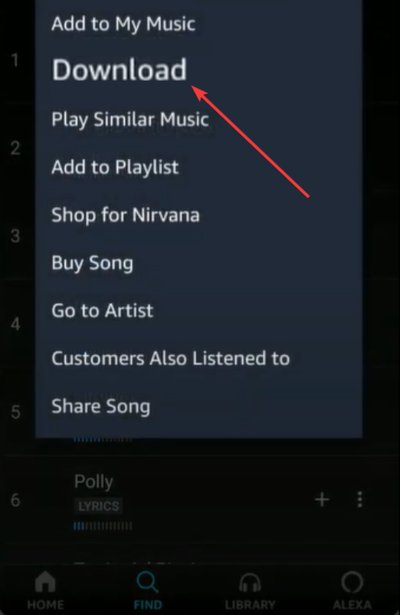
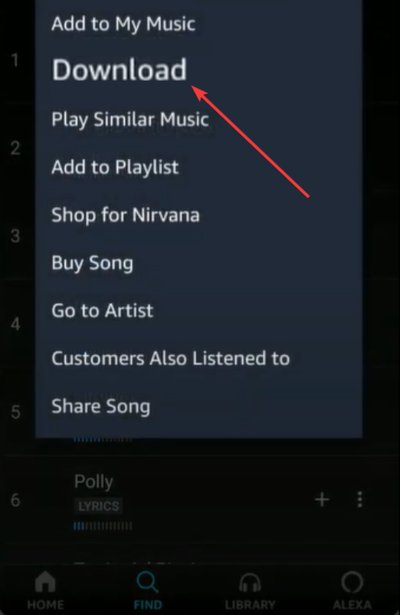
Infine, scarica nuovamente i brani se non riescono a causa di problemi di connessione.
7) Accedi ad Amazon Music su più dispositivi
Amazon Music limita il numero di dispositivi che possono eseguire lo streaming contemporaneamente, a seconda del tuo abbonamento.
Prime e i piani gratuiti consentono un flusso attivo. Unlimited ne consente uno, mentre Unlimited Family consente più streaming simultanei.
8) Risolvi i problemi di accesso
Impossibile accedere: password errate, richieste a due fattori o utilizzo della regione sbagliata possono bloccare l’accesso. Verifica i dettagli del tuo account Amazon e riprova. Limite dispositivi raggiunto: viene visualizzato quando il tuo account trasmette in streaming su troppi dispositivi. Annulla la registrazione dei dispositivi non utilizzati e ricollega quello attuale. L’app non viene caricata o la musica non viene riprodotta: riavvia l’app, svuota la cache o riavvia il dispositivo. Una reinstallazione in genere risolve i file dell’app danneggiati. Restrizioni regionali o nazionali: la selezione del catalogo dipende dalla tua regione. Conferma l’impostazione del paese del tuo account se le playlist appaiono limitate o mancanti.
Domande frequenti
Posso utilizzare Amazon Music senza Prime? Sì. Gli utenti della versione gratuita possono eseguire lo streaming con annunci, ma l’accesso al catalogo completo richiede Prime o Unlimited.
Posso riprodurre Amazon Music su un altoparlante non Amazon? Sì. La maggior parte degli altoparlanti Bluetooth e compatibili con Alexa lo supportano.
Quanti dispositivi possono utilizzare Amazon Music contemporaneamente? Uno streaming per Free e Prime, uno per Unlimited e diversi per Unlimited Family.
Perché le mie playlist non vengono visualizzate? Le playlist potrebbero essere legate a una regione o a un account diverso. Controlla le impostazioni dell’account e lo stato del piano.
Riepilogo
Controlla il tuo livello di abbonamento. Accedi tramite il browser o l’app desktop. Installa Amazon Music su iPhone o Android. Usalo su Fire TV, smart TV e dispositivi Alexa. Abilita CarPlay, Android Auto o Bluetooth per lo streaming in auto.
Conclusione
Puoi accedere ad Amazon Music su quasi tutti i dispositivi con l’app giusta e un abbonamento valido. Che tu esegua lo streaming su telefono, PC, smart TV o in macchina, gli accessi coerenti e il piano corretto ti garantiscono un accesso agevole alle tue playlist ovunque.